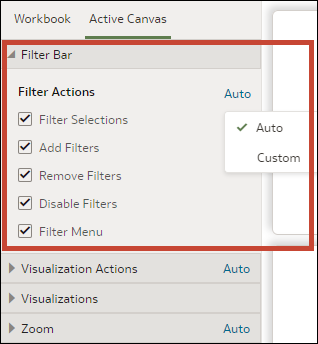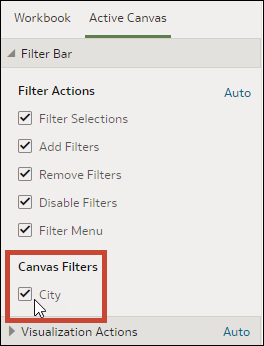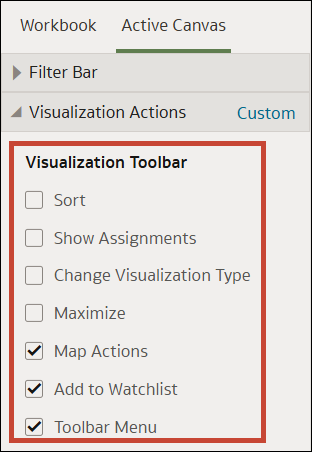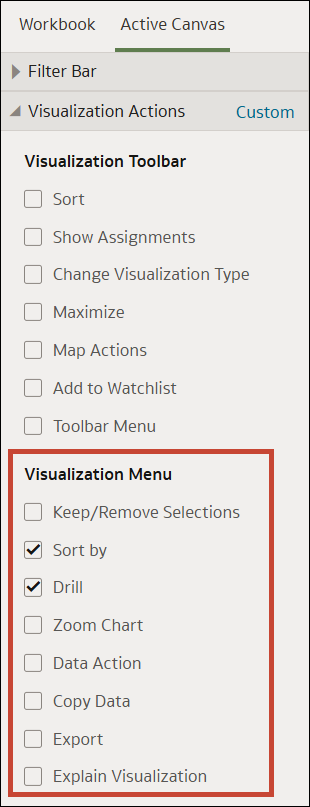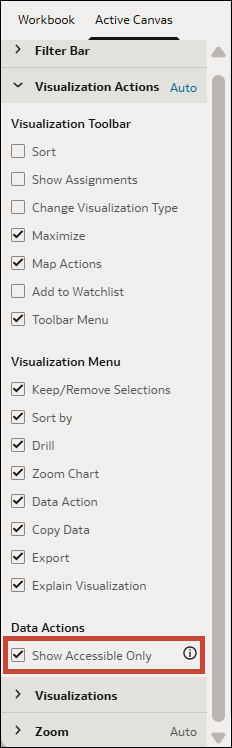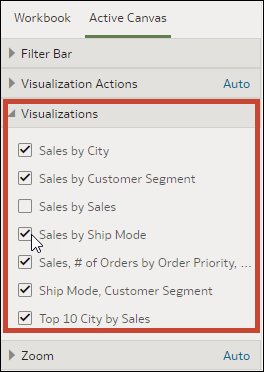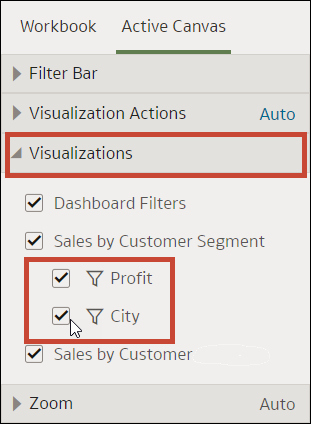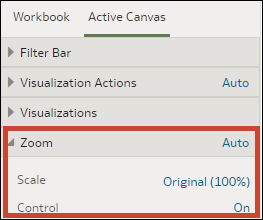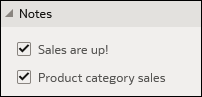Sunum'da Fon Niteliklerini Ayarlama
Sunum akışında her fon, Sunum'daki Çalışma Kitabı sekmesinde ayarladığınız çalışma kitabı niteliklerine devralır. Herhangi bir fonun devralınan niteliklerini değiştirebilirsiniz.
Sunum'da Fon Filtre Eylemlerini Belirleme
Bir sunum akışı tasarlarken, her fon Çalışma Kitabı sekmesinde ayarladığınız filtre eylemlerini devralır. Bir fonun filtre çubuğu seçeneklerini (örneğin, filtre ekleme veya filtre değerlerini değiştirme) uyarlamak için Etkin Fon sekmesini kullanabilirsiniz.
- Giriş sayfanızda bir çalışma kitabının üzerine gelin, Eylemler'e tıklayın ve Aç'ı seçin.
- Sun'a tıklayın.
- Sunum akışı birden fazla fon içeriyorsa Sun sayfasının en altına gidin ve filtrelerini güncellemek istediğiniz fona tıklayın.
- Sun sayfasında Etkin Fon sekmesine tıklayın.
- Filtre Çubuğu bölümüne gidin ve Filtre Eylemleri alanında gizlemek istediğiniz filtre çubuğu seçeneklerinin seçimini kaldırın veya görüntülemek istediğiniz seçenekleri seçin.
- İsteğe bağlı: Tüm görselleştirme eylemlerini Çalışma Kitabı sekmesinde belirttiğiniz ayar öndeğerlerine sıfırlamak için Özel'e ve ardından Otomatik'e tıklayın.
- Kaydet'e tıklayın.
Sunum'da Fon Filtrelerini Gösterme veya Gizleme
Bir sunum akışı tasarlarken, fon filtrelerini ayrı olarak gizleyebilir veya gösterebilirsiniz.
- Giriş sayfanızda bir çalışma kitabının üzerine gelin, Eylemler'e tıklayın ve Aç'ı seçin.
- Sun'a tıklayın.
- Sunum akışı birden fazla fon içeriyorsa Sun sayfasının en altına gidin ve filtrelerini güncellemek istediğiniz fona tıklayın.
- Sun sayfasında Etkin Fon sekmesine tıklayın.
- Fon Filtreleri alanında, fonda gizlemek istediğiniz filtrelerin seçimini kaldırın veya görüntülemek istediğiniz filtreleri seçin.
- Kaydet'e tıklayın.
Sunum'da Fon Görselleştirme Araç Çubuğu Seçeneklerini Seçme
Bir sunum akışı tasarlarken, her fon Çalışma Kitabı sekmesinde ayarladığınız görselleştirme seçeneklerini devralır. Çalışma kitabı için ayarlanan görselleştirme araç çubuğu seçeneklerini (örneğin, Harita Eylemleri, İzleme Listesine Ekle veya Araç Çubuğu Menüsü) geçersiz kılmak için Etkin Fon sekmesini kullanabilirsiniz.
- Giriş sayfanızda bir çalışma kitabının üzerine gelin, Eylemler'e tıklayın ve Aç'ı seçin.
- Sun'a tıklayın.
- Sunum akışı birden fazla fon içeriyorsa Sun sayfasının en altına gidin ve güncellemek için bir fona tıklayın.
- Sun sayfasında Etkin Fon sekmesine tıklayın.
- Görselleştirme Araç Çubuğu bölümüne kaydırın, ardından kullanıcıların görselleştirmenin araç çubuğundan erişmesini istediğiniz seçenekleri belirleyin veya kullanıcıların görselleştirmenin araç çubuğundan erişmesini istemediğiniz seçeneklerin seçimini kaldırın.
- Kaydet'e tıklayın.
Sunum'da Fon Görselleştirme Menü Seçeneklerini Belirleme
Bir sunum akışı tasarlarken, her fon Çalışma Kitabı sekmesinde ayarladığınız görselleştirme menüsü seçeneklerini devralır. Kullanıcıya sağlamak istediğiniz görselleştirme menüsü seçeneklerini (örneğin, detaya gitme veya dışa aktarma) belirlemek için Etkin Fon sekmesini kullanabilirsiniz.
- Giriş sayfanızda bir çalışma kitabının üzerine gelin, Eylemler'e tıklayın ve Aç'ı seçin.
- Sun'a tıklayın.
- Sunum akışı birden fazla fon içeriyorsa Sun sayfasının en altına gidin ve güncellemek için bir fona tıklayın.
- Sun sayfasında Etkin Fon sekmesine tıklayın.
- Görselleştirme Araç Çubuğu bölümüne kaydırın, ardından kullanıcıların görselleştirme menüsünden erişmesini istediğiniz seçenekleri belirleyin veya kullanıcıların görselleştirme menüsünden erişmesini istemediğiniz seçeneklerin seçimini kaldırın.
- Kaydet'e tıklayın.
Fondaki Erişilemeyen Veri Eylemlerini Sunumdaki Tüketicilerden Gizle
Bir sunum akışı tasarlarken, her fon Çalışma Kitabı sekmesinde ayarladığınız Veri Eylemleri niteliğini devralır. Çalışma kitabı için ayarlanan Veri Eylemleri niteliğini geçersiz kılmak ve ayrı fonlar için erişilemeyen veri eylemlerini göstermek veya gizlemek için Etkin Fon sekmesini kullanabilirsiniz.
Erişilemeyen veri eylemleri hakkında bilgi için Çalışma Kitabındaki Erişilmeyen Veri İşlemlerini, Sunum'da Tüketicilerden Gizleyin konusuna bakın.
- Giriş sayfanızda bir çalışma kitabının üzerine gelin, Eylemler'e tıklayın ve Aç'ı seçin.
- Sun'a tıklayın.
- Sun sayfasında Etkin Fon sekmesine tıklayın.
- Görselleştirme Eylemleri bölümünde Veri Eylemleri'ne gidin.
- Sadece tüketiciler için erişilebilir veri eylemlerini göstermek ve erişilemez olanları gizlemek için Sadece Erişilebilir Olanları Göster'i seçin.
- Kaydet'e tıklayın.
Sunum'da Fon Görselleştirmelerini Gösterme veya Gizleme
Manuel modda çalışırken, fondaki görselleştirmeleri ayrı olarak gizleyebilir veya görüntüleyebilirsiniz.
Not:
Sunum'un Manuel Modunda çalışırken görselleştirmeleri belirli bir kesme noktasında gizleyebilirsiniz. Görselleştirmelerin gizlenmesi, o kesme noktasının fon yerleşimini etkileyebilir. Oracle, fonunuz kesme noktaları kullanıyorsa görselleştirmeleri gizlemek için Görselleştir'e gitmenizi önerir. Sunum'da Fon Yerleşimi Kesme Noktalarını Görüntüleme konusuna bakın.- Giriş sayfanızda bir çalışma kitabının üzerine gelin, Eylemler'e tıklayın ve Aç'ı seçin.
- Sun'a tıklayın.
- Sunum akışı birden fazla fon içeriyorsa, Sun sayfasının en altına gidin ve görselleştirmelerin görüntülenmesini veya gizlenmesini istediğiniz fona tıklayın.
- Sun sayfasında Etkin Fon sekmesine tıklayın.
- Görselleştirmeler bölümüne gidin ve gizlenmesini istediğiniz görselleştirmelerin seçimini kaldırın veya fonda görüntülenmesini istediğiniz görselleştirmeleri seçin.
- Kaydet'e tıklayın.
Sunum'da Görselleştirme Filtresini Gösterme veya Gizleme
Kullanıcılarınızın görselleştirmeyi nasıl görüntülediğine ve etkileşime geçtiğine bağlı olarak bir fondaki görselleştirmelere ilişkin ayrı görselleştirme filtrelerini gizleyebilir veya görüntüleyebilirsiniz.
- Giriş sayfanızda bir çalışma kitabının üzerine gelin, Eylemler'e tıklayın ve Aç'ı seçin.
- Sun'a tıklayın.
- Sunum akışı birden fazla fon içeriyorsa, Sun sayfasının en altına gidin ve görselleştirmelerin görüntülenmesini veya gizlenmesini istediğiniz fona tıklayın.
- Sunum sayfasında Etkin Fon sekmesine tıklayın.
- Görselleştirmeler bölümüne gidin ve uygulanabilir görselleştirme altındaki gizlenmesini istediğiniz görselleştirmelerin seçimini kaldırın veya fonda görüntülenmesini istediğiniz filtreleri seçin.
- Kaydet'e tıklayın.
Sunum'da Fon Yakınlaştırma Kontrolü Seçeneklerini Belirleme
Bir sunum akışı tasarlarken, her fon Çalışma Kitabı sekmesinde ayarladığınız yakınlaştırma kontrolünü devralır. Tek bir fonun yakınlaştırma kontrolü seçeneklerini özelleştirmek için Etkin Fon sekmesini kullanabilirsiniz.
- Giriş sayfanızda bir çalışma kitabının üzerine gelin, Eylemler'e tıklayın ve Aç'ı seçin.
- Sun'a tıklayın.
- Sunum akışı birden fazla fon içeriyorsa Sun sayfasının en altına gidin ve yakınlaştırma kontrolünü güncellemek istediğiniz fona tıklayın.
- Sun sayfasında Etkin Fon sekmesine tıklayın.
- Yakınlaştırma bölümüne gidin, Ölçeklendir'e tıklayın ve kullanıcı fonu açtığında fonu görüntülemek için kullanılan yakınlaştırma boyutunu seçin.
- Yakınlaştırma bölümünde, Kontrol'e tıklayarak fon için çalışma kitabı başlık çubuğunda yakınlaştırma kontrolünü gizlemek için Kapalı duruma getirin veya tüm fon için çalışma kitabı başlık çubuğunda yakınlaştırma kontrolünü göstermek için Açık duruma getirin.
- İsteğe bağlı: Çalışma Kitabı sekmesinde belirttiğiniz ayar öndeğerlerini sıfırlamak için Özel'e ve ardından Otomatik'e tıklayın.
- Kaydet'e tıklayın.
Sunum'da Fon Notlarını Gösterme veya Gizleme
Bir sunum akışı tasarlarken öndeğer olarak tüm fon notları görüntülenir. Hangi fon notlarının gizleneceğini veya gösterileceğini belirlemek için Etkin fon sekmesini kullanabilirsiniz.
- Giriş sayfanızda bir çalışma kitabının üzerine gelin, Eylemler'e tıklayın ve Aç'ı seçin.
- Sun'a tıklayın.
- Sunum akışı birden fazla fon içeriyorsa, Sun sayfasının en altına gidin ve notların görüntülenmesini veya gizlenmesini istediğiniz fona tıklayın.
- Sun sayfasında Etkin Fon sekmesine tıklayın.
- Notlar bölümüne gidin ve fonda gizlenmesini istediğiniz notların seçimini kaldırın veya görüntülenmesini istediğiniz notları seçin.
- Kaydet'e tıklayın.